Dans cet article
- Partie 1 : Présentation d'Ontrack EasyRecovery
- Partie 2 : Principales fonctionnalités d'Ontrack EasyRecovery
- Partie 3 : Comment utiliser Ontrack EasyRecovery gratuitement pour récupérer des données
- Partie 4 : Performance et efficacité d'Ontrack EasyRecovery
- Partie 5 : Prix et plan Ontrack EasyRecovery
- Partie 6 : Avis d'utilisateurs Ontrack EasyRecovery
- Partie 7 : Avantages et inconvénients d'Ontrack EasyRecovery
- Partie 9 : Questions fréquentes sur Ontrack EasyRecovery
Partie 1 : Présentation d'Ontrack EasyRecovery
Ontrack EasyRecovery de Kroll est un logiciel fiable de récupération de données pour Windows et Mac. Ontrack propose des solutions spécialisées pour récupérer, réparer, effacer et gérer tous les types de contenu. Son outil de récupération de données est un produit phare qui propose différentes options.
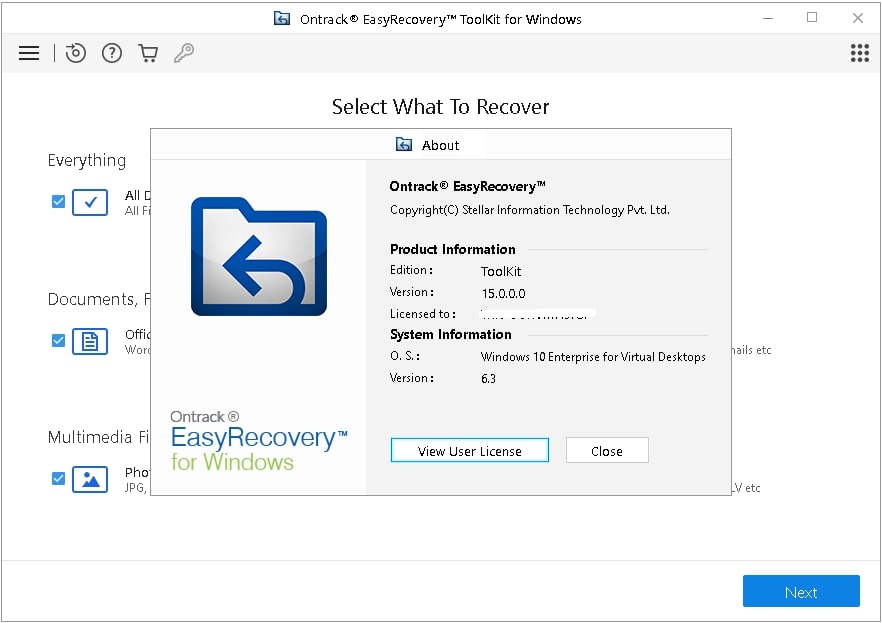
La dernière version de Ontrack EasyRecovery est la 15.2, qui inclut les mises à jour suivantes :
- Contenu récupérable dans le format ZIP et les fichiers d'archive sont ajoutés à l'aperçu
- Prend en charge le secteur 4K
- Prend en charge Dual Monitor
Voici un tableau affichant les informations de base du logiciel de récupération de données Ontrack de Kroll.
| Développeur | KLDiscovery Ontrack |
| Dernière version | Ontrack EasyRecovery Professional 15.2 |
| Date de sortie de la dernière version | 2022 |
| Système d'exploitation pris en charge | Windows 10/8/7 / Vista / XP, macOS 10.12 Sierra - macOS 11 Big Sur |
| Configuration système requise |
Pour Windows : |
| Prix | Plan gratuit (récupérez des données jusqu'à 1 Go de données, mais chaque fichier doit être inférieur à 25 Mo). La version payante commence à partir de 79 $ / an pour une licence Windows et 85 $ / an pour une licence Mac pro. |
| Service clientèle | E-mail, canaux d'assistance téléphonique et service d'urgence 24 h / 24 et 7j / 7. |
Partie 2 : Principales fonctionnalités d'Ontrack EasyRecovery
- Effectuez une récupération de fichiers précise après suppression, reformatage et d'autres scenarios de pertes de données.
- Ontrack EasyRecovery peut récupérer des données à partir de disques SSD et de disques durs traditionnels, RAID, clés USB et disques optiques.
- Analysez efficacement les fichiers supprimés pour une récupération rapide ou effectuez une analyse approfondie pour les fichiers plus difficiles à récupérer.
- Recherchez et restaurez des fichiers à partir de volumes corrompus, endommagés ou supprimés qui utilisent les systèmes de fichiers FAT, NTFS, exFAT, HFS, HFS+ et APFS.
- Vous pouvez récupérer des données en fonction de votre planification. Enregistrez les résultats de votre analyse et revenez au processus de récupération ultérieurement. Il n'est pas nécessaire de réanalyser le disque ; vous pouvez reprendre là où vous vous êtes arrêté.
Partie 3 : Comment utiliser Ontrack EasyRecovery gratuitement pour récupérer des données
Vous pouvez apprendre à utiliser le logiciel de récupération de données Ontrack avec les instructions étape par étape ci-dessous.
Étape 1. Visitez le site officiel d'Ontrack et remplissez les informations requises pour recevoir le fichier à télécharger par e-mail. Cliquez sur Download Now. (Télécharger maintenant)
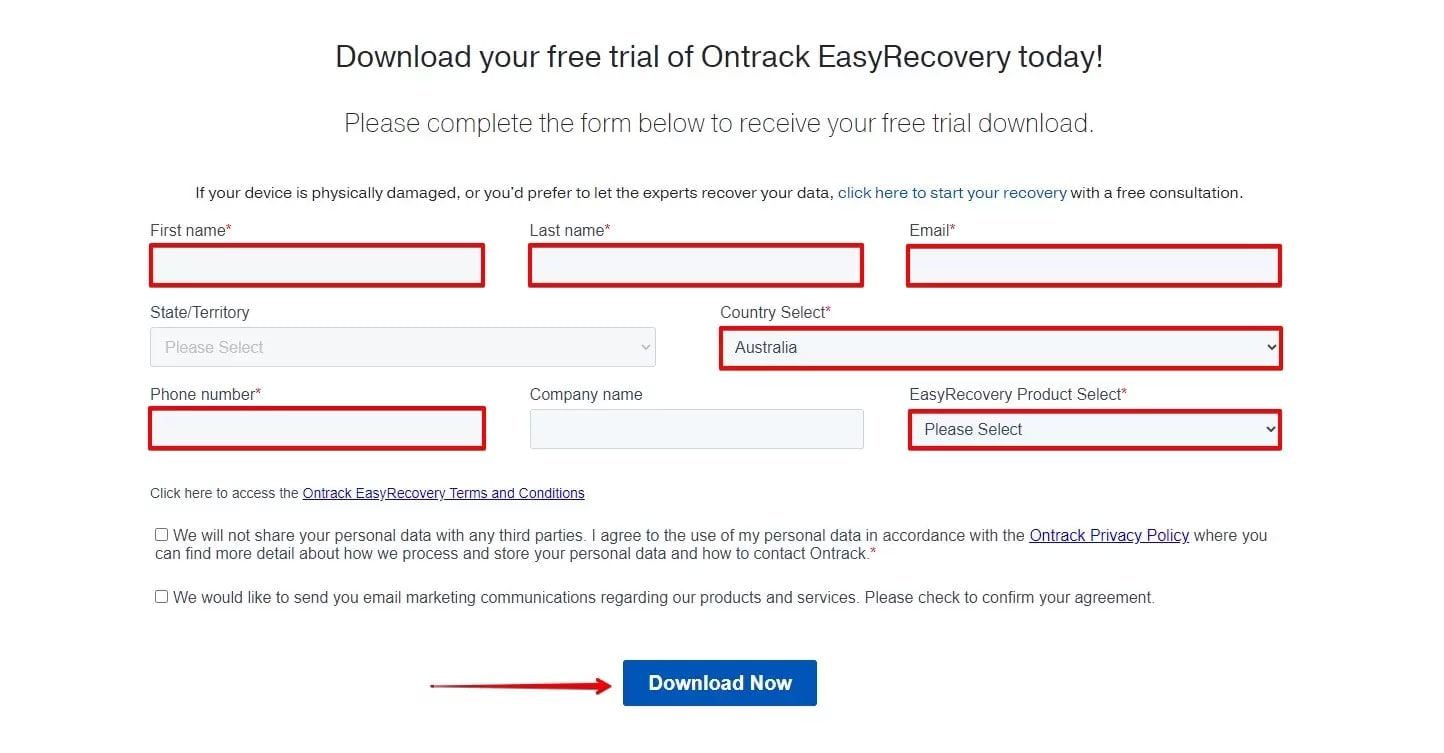
Étape 2. Installez Kroll Ontrack EasyRecovery. Cliquez sur Suivant.
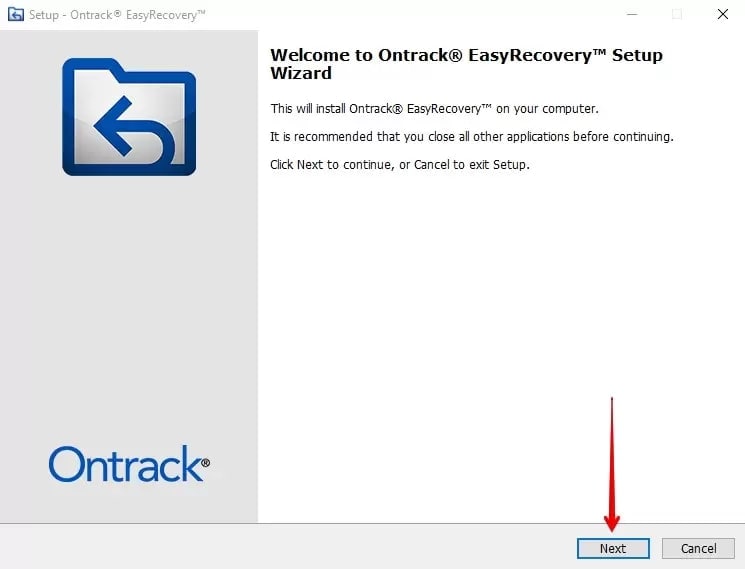
Étape 3. Choisissez les types de fichiers que vous souhaitez rechercher. Appuyez sur Suivant.
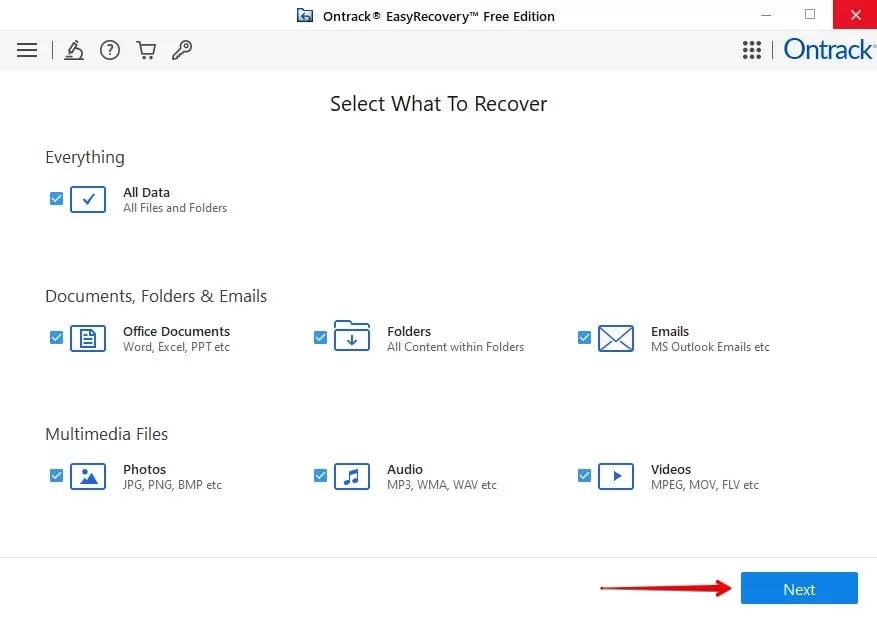
Étape 4. Choisissez l'emplacement à partir duquel vous souhaitez récupérer les données. Activez Analyse Approfondie (Deep Scan) dans le coin inférieur gauche pour obtenir toute l'expérience. Sélectionnez Scan.
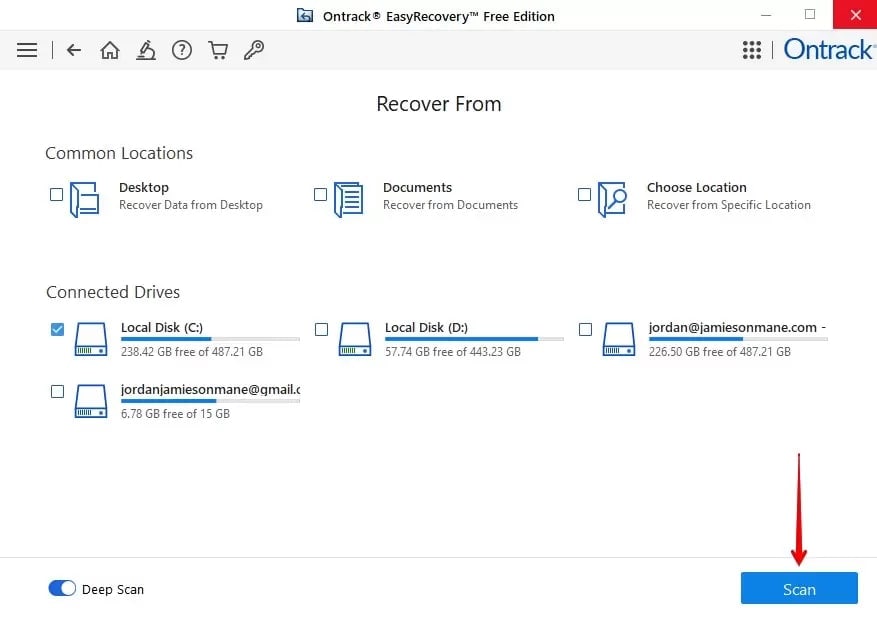
Étape 5. Une fois l'analyse terminée, cliquez sur OK.
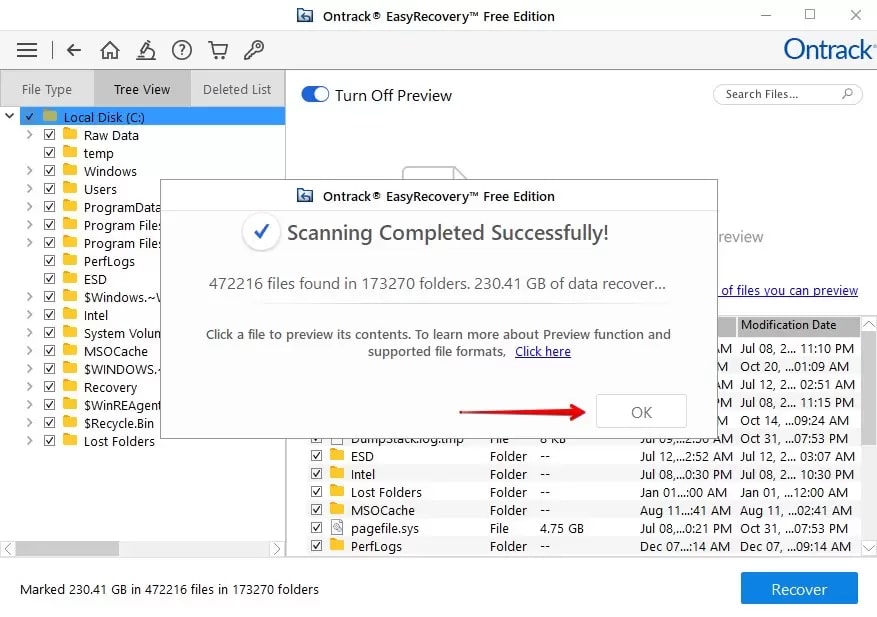
Étape 6. Pour localiser et marquer des fichiers à récupérer, utilisez les vues File Type, Tree View, or Deleted List. Vous pouvez activer la fonction de prévisualisation pour prévisualiser le fichier avant de le récupérer. Sélectionnez Recover.
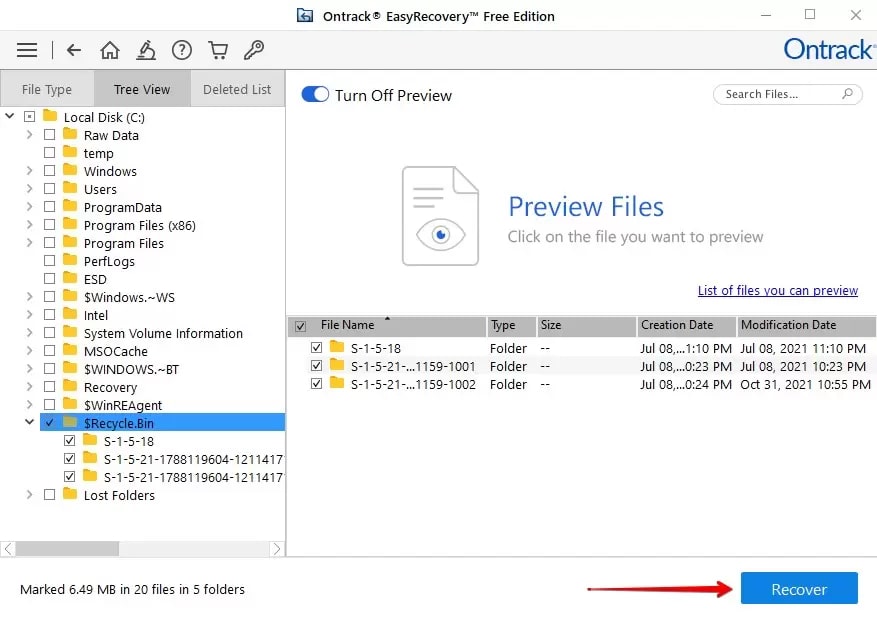
Étape 7. Cliquez sur Browse pour choisir un emplacement de sortie, pas sur la même partition. Ensuite, cliquez sur Start Saving.
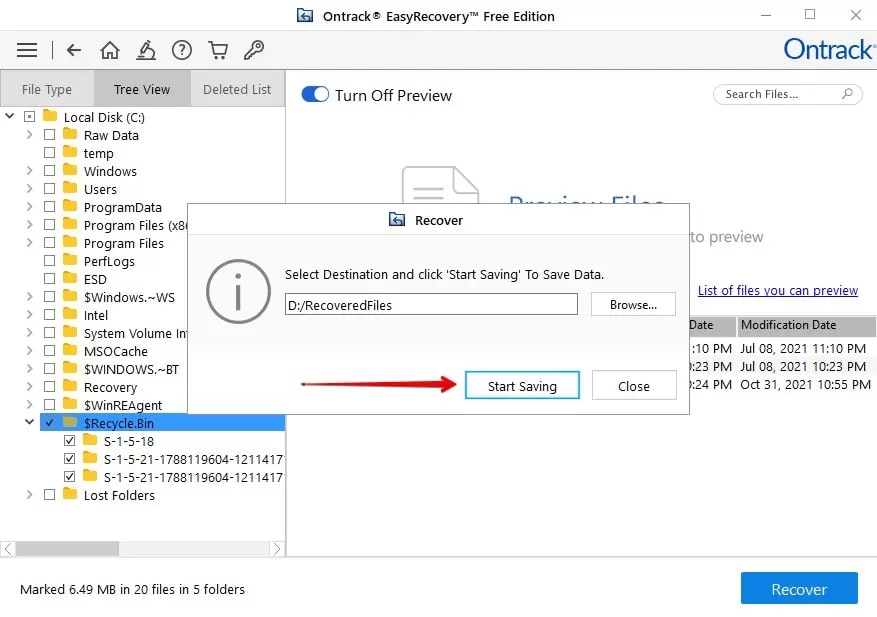
Étape 8. Pour terminer le processus de récupération, appuyez sur OK.

Partie 4 : Performance et efficacité d'Ontrack EasyRecovery
En ce qui concerne la récupération de données et les sauvegardes, Ontrack EasyRecovery obtient des notes élevées. Par exemple, Ontrack peut effectuer une analyse approfondie d'une partition de 500 Go en moins de 5 minutes et récupérer des données plus rapidement que prévu sans perte de données. De plus, l'option de prévisualisation est disponible pour valider les fichiers avant le processus de récupération.
Ontrack EasyRecovery récupère les données de la table de partition du volume pour afficher les partitions supprimées lorsque vous sélectionnez un lecteur ou un volume à analyser. Si les données sont toujours manquantes, vous pouvez utiliser l'analyse de récupération de support formaté pour effectuer une analyse bloc par bloc.
La meilleure partie de cet outil est que vous recevrez tous les fichiers perdus dans des dossiers séparés en fonction de leur type de fichier après la numérisation. De plus, Ontrack EasyRecovery vous permet de planifier des analyses automatiques et de surveiller passivement la santé de vos disques durs. Cela signifie que vous pouvez garder un œil sur les choses sans vous impliquer dans le système ou la gestion des risques.
Ontrack EasyRecovery est également très simple à utiliser, avec une configuration rapide et facile des analyses, des sauvegardes et de l'enregistrement des données récupérées.
Dans l'ensemble, cet outil extrêmement efficace et convivial rend la récupération de données plus facile et plus rapide.
Partie 5 : Prix et plan Ontrack EasyRecovery
Ontrack EasyRecovery propose six plans pour les différents besoins des utilisateurs. Voici les principales fonctionnalités auxquelles vous accéderez en fonction du plan choisi.
| Plan | Prix | Description des fonctionnalités |
| Gratuit | Gratuit | Récupére jusqu'à 1 Go de données, avec une taille de fichier ne dépassant pas 25 Mo. Des informations personnelles sont nécessaires pour obtenir le lien de téléchargement gratuit. |
| Domicile | Windows : 72,03 $/an Mac : 66,95 $/an |
· Récupère les fichiers supprimés · Récupère les fichiers des lecteurs infectés par un virus |
| Professionnel | Windows : 92,37 $/an Mac : 109,32 $/an |
· Prend en charge plusieurs scénarios de perte de données, y compris la suppression accidentelle, le formatage, la corruption du serveur · Prend en charge la création d'images disque · Récupération de CD et DVD · Surveillance de l'état du disque dur |
| Premium | Windows : 126,27 $/an Mac : 134,75 $/an |
· Toutes les fonctionnalités du plan professionnel · Réparation de photos et de vidéos corrompues · Clonage de disques durs et SSD |
| Technicien | Windows et Mac : 253,39 $ | · Toutes les fonctionnalités du plan Premium · Licence pour plusieurs installations système · Récupération de données RAID 0, 5, 6 (Windows uniquement) · Crée un RAID virtuel (Windows uniquement) |
| Toolkit | Windows : 499 $/ an | Accès complet au logiciel et possibilité de récupérer des données à partir de systèmes de fichiers Windows, Mac et Linux logiquement corrompus. Il n'est disponible que pour les utilisateurs Windows. |
Par rapport aux concurrents, les plans Ontrack EasyRecovery sont assez chers. La majorité des fonctionnalités supplémentaires nécessitent des plans plus coûteux. Et, comme il s'agit d'un service par abonnement, il s'accumulera au fil du temps.
L'une des alternatives à Ontrack EasyRecovery est Wondershare Recoverit. Recoverit a un prix de départ de 59.99 USD / mois et 69.99 USD / an, et presque toutes les fonctionnalités de récupération de données sont incluses, à l'exception de la récupération d'ordinateur en panne et de la réparation vidéo corrompue. Disk Drill est une autre alternative, avec un plan tarifaire de 89.99 USD/à vie, avec des fonctions égales à Ontrack EasyRecovery Technician, qui aide les utilisateurs à récupérer les données de tous les périphériques et de stockage de l'ordinateur.
Partie 6 : Avis d'utilisateurs sur Ontrack EasyRecovery
Ontrack EasyRecovery a une note élevée de 4,7/5 sur 2 437 avis sur Trustpilot, dont 82 % des utilisateurs donnent 5 étoiles et seulement 3 % donnent 1 étoile. Avec ces notes élevées, la plupart des clients sont satisfaits de leurs expériences Ontrack.
De plus, sur Trustpilot, Ontrack est classée septième sur les 12 premières entreprises dans la catégorie Service de Récupération de Données.
Les utilisateurs ont donné à Ontrack EasyRecovery des critiques plus positives. Comparé à d'autres logiciels de récupération de données, il est loué pour sa capacité à récupérer des données à partir de plusieurs périphériques multimédias.
| Utilisateurs | Remarques |
| Gerson M. | « La vitesse est primordiale lorsque vous devez récupérer des données perdues. C'est le plus rapide. » |
| Dodge Nature Center | « Après que mon PC soit tombé en panne et que l'entreprise de technologie avec laquelle nous travaillons n'ait pas pu récupérer le disque dur, nous avons contacté Ontrack, qui a pu récupérer rapidement et efficacement tous nos fichiers et l'ensemble du programme de comptabilité. Excellent travail sans faille !! » |
| Mike H. | « L'un des meilleurs programmes de récupération que j'ai jamais vus… Parfois, il crashait et se fermait si le disque dur avait trop de noms de fichiers. C'est un programme coûteux. » |
| Olga Strizheus | « Cette entreprise est la meilleure !!! Je suis très heureuse qu'ils aient pu récupérer toutes les photos et vidéos de mon disque dur cassé. Leur service est tellement incroyable, très rapide, amical et poli ! Je recommande fortement ce gars très, très responsable !!! » |
| John Hall | « Le pack dont nous avions besoin n'est pas arrivé. Le suivi a été dit en transit dans notre ville, mais n'a jamais été livré. Cela s'est produit plus d'une fois. Éloignez-vous de cette entreprise. » |
Partie 7 : Avantages et inconvénients d'Ontrack EasyRecovery
Partie 8 : Meilleure alternative à Ontrack EasyRecovery
Sachant qu'Ontrack Data Recovery est coûteux et présente de nombreuses limitations, les utilisateurs recherchent souvent une meilleure alternative. Par conséquent, il est fortement recommandé d'utiliser Wondershare Recoverit comme une alternative beaucoup plus abordable à la récupération de données Ontrack.
Recoverit possède de nombreuses fonctionnalités avancées et une interface plus conviviale, ce qui en fait le leader de la récupération de données sur G2. En trois étapes simples, les utilisateurs peuvent rapidement récupérer des données perdues, supprimées ou inaccessibles à partir de plus de 2000 supports de stockage, y compris les ordinateurs / ordinateurs portables, SSD, HDD, USB, carte SD, appareils photo numériques, drones, lecteurs de musique / vidéo, lecteurs cryptés BitLocker, etc.
Comment utiliser Recoverit pour récupérer vos données importantes
Téléchargez et installez Recoverit sur votre PC ou Mac. Ensuite, suivez les étapes ci-dessous pour récupérer vos fichiers essentiels.
Étape 1Choisissez un emplacement
L'interface par défaut affiche les disques durs et les emplacements lorsque vous exécutez ce programme pour la première fois. Tout d'abord, sélectionnez un lecteur de disque dur parmis les lecteurs de disque dur ou un bureau/dossier dans le menu Quick Access.

Étape 2Analysez l'emplacement
Le programme commencera à analyser l'emplacement automatiquement. Recoverit a accéléré le processus d'analyse, vous permettant de récupérer plus rapidement. Vous pouvez arrêter l'analyse ou identifier les fichiers à tout moment pendant le processus.

Étape 3Prévisualisez et récupérez le fichier
Avant de passer à l'étape de récupération, les utilisateurs peuvent prévisualiser les fichiers récupérables. Ensuite, sélectionnez les fichiers que vous souhaitez récupérer et cliquez sur le bouton Recover pour les enregistrer.

Si votre ordinateur est bloqué sur l'écran noir ou l'écran bleu de la mort, voici un tutoriel vidéo sur la façon de récupérer des données à partir d'un ordinateur en panne en créant un lecteur USB amorçable avec Recoverit.
Ontrack EasyRecovery contre Wondershare Recoverit
| Ontrack EasyRecovery | Wondershare Recoverit | |
| Version gratuite | ✅ (Jusqu'à 1 Go, mais chaque fichier doit être inférieur à 25 Mo) | ✅ (jusqu'à 100 Mo) Récupération de données gratuite Recoverit |
| Prix | À partir de 79 $/an | À partir de 59,99 $/mois |
| Système d'exploitation compatible | · Windows 10/8/7/Vista/XP · macOS High Sierra 10.12 – macOS 11 Big Sur |
· Windows 11/10/8/7/Vista/XP · Serveur 2019/2016/2012/2008/2003 · macOS 10.10 - macOS 13 Ventura |
| Système de fichiers pris en charge | FAT12/16/32, NTFS, exFAT, HFS, HFS+ et APFS | FAT12/16/32, NTFS, exFAT, ReFS, HFS, HFS +, HFS encrypté, HFSX, APFS, JFS sous le système d'exploitation Linux, EXT2/3/4 sous le système d'exploitation Linux, etc. |
| Récupération de la corbeille/corbeille | ✅ | ✅ |
| Récupération de disque formaté | ✅ | ✅ |
| Récupération de partition | ✅ | ✅ |
| Récupération de disque endommagé | ✅ | ✅ |
| Récupération RAID | ✅ | ✅ |
| Récupération d'ordinateur en panne | ✅ | |
| Récupération RAW | ✅ | ✅ |
| Récupération avancée de vidéo | ✅ | |
| Réparation d'une vidéo corrompue | ✅ | ✅ |
| Assistance intelligente | ✅ | |
| Chemin spécifique d'analyse | ✅ | |
| Analyse de type de fichier spécifique | ✅ | ✅ |
| Analyse approfondie | ✅ | ✅ |
| Aperçu illimité | ✅ | |
| Interface moderne | ✅ |
Verdict final : Ontrack EasyRecovery en vaut-il la peine ?
Ontrack EasyRecovery est une solution complète de récupération de données qui vous donne accès à diverses fonctionnalités utiles. Il a des temps d'analyses rapides, d'excellentes fonctionnalités et un excellent support. Cependant, le logiciel de récupération de données Ontrack est assez cher par rapport aux autres outils de récupération de données sur le marché. Mais, son interface simple et ses temps d'analyse rapides suffisent à justifier le prix élevé.
De plus, selon la version que vous achetez, vous devrez peut-être être un peu technophile pour utiliser le logiciel. Donc, si vous recherchez une alternative à Ontrack EasyRecovery qui est beaucoup plus facile à utiliser, Wondershare Recoverit est celui que vous devriez obtenir à la place. Recoverit a des plans plus abordables que Ontrack. Il dispose également de fonctionnalités de récupération de haute qualité et d'une interface moderne. Téléchargez-le maintenant pour voir à quel point il est efficace.



